Dnes musíme prísť na to, ako obnoviť iPhone cez iTunes. To nie je náročná úloha. Najmä ak je proces vykonaný správne. Každý vlastník zariadenia „apple“ bude môcť za určité minúty vrátiť určité dáta do mobilného zariadenia. To je úplne normálne.
Metódy obnovy
Pri premýšľaní o obnove iPhone by mal užívateľ vziať do úvahy, že existuje niekoľko možností pre vývoj udalostí. Najprv si musíte vytvoriť záložnú kópiu týchto informácií. Bez tohto nebude možné túto myšlienku uviesť do života.
Medzi metódy obnovy prostredníctvom iTunes vo všeobecnosti patria:
- návrat do továrenského nastavenia;
- obnova údajov používateľa.
V skutočnosti je všetko jednoduchšie, ako sa zdá. Ale ak si človek vytvoril kópiu svojich údajov pomocou pomocník pre iCloudpotom iTunes nepomôžu s ich obnovením. Je to normálne a je dôležité vziať do úvahy pred prijatím opatrení.
O službe iTunes
Začnime vytvorením dokumentu na obnovenie systému iOS. Bez nej, ako už bolo spomenuté, nebude možné úlohu zrealizovať.

V prvom rade si musí človek nainštalovať „iTunes“ do počítača. Je žiaduce, aby verzia aplikácie bola najnovšia. Staré verzie programu už nie sú podporované. V súlade s tým vlastník zariadenia nebude môcť úlohu splniť.
Obnoviť sa dá iba licencovaný iOS. A absencia 100% zálohy používateľských údajov vedie k obnoveniu továrenských nastavení. A odvtedy nebude možné tieto informácie vrátiť. Iba ak je v iCloude kópia.
Vytvorenie kópie
Ako môžem obnoviť iPhone cez iTunes? Prvým krokom, ako už bolo spomenuté, je vytvorenie kópie údajov na obnovenie. Stojí za zváženie, že všetky informácie budú uložené v počítači v systéme Windows priečinok BackUp... A operácia je možná iba po pripojení k počítaču.
Ak chcete vytvoriť kópiu na obnovenie, musíte:
- Stiahnite si do svojho počítača najnovšiu verziu iTunes a nainštalujte ju.
- Pripojte zariadenie „apple“, keď uSB pomoc do PC alebo notebooku.
- Spustite študovanú aplikáciu.
- Počkajte na synchronizáciu zariadení.
- Predajte autorizáciu v AppleID. Zvyčajne sa príslušná požiadavka predloží ihneď po spustení iTunes.
- V ľavej ponuke programu otvorte kartu „Všeobecné“.
- V pravej časti okna kliknite na tlačidlo „Vytvoriť kópiu“.
- Počkajte pár minút.
Hneď ako používateľ vykoná všetky vyššie uvedené akcie, v počítači sa zobrazí kópia s údajmi zariadenia iPhone. A teraz môžete začať obnovovať OS.

Do továrenských parametrov
Najprv však niečo o tom, ako niekedy je táto operácia nevyhnutná normálna práca „jablkový“ smartphone. Za týchto okolností dôjde k úplnému obnoveniu výrobných nastavení. Žiadne vlastné nastavenia nie sú uložené.
Aplikácia iTunes vám skutočne umožňuje vrátiť zariadenia do pôvodného nastavenia. A nie je to také ťažké urobiť. Jednoduchšie ako obnovenie informácií o používateľovi.
Sprievodca bude vyzerať asi takto:
- Zapnite počítač a spustite iTunes.
- Pripojte k počítaču zariadenie „apple“. Je dôležité, aby sa pripojenie uskutočnilo pomocou kábla USB.
- Spustite program.
- Počkajte, kým sa počítač synchronizuje s mobilným telefónom.
- Prejdite na kartu „Všeobecné“.
- Na pravej strane okna kliknite na tlačidlo „Obnoviť iPhone“ a kliknite naň.
- Ak sa systém opýta, prejdite autorizáciou pomocou AppleID.
- Dôsledne preskúmajte dôsledky akcie a vyjadrite súhlas s operáciou.
Po uvedených akciách sa proces začne vrátenie zmien v systéme iOS... Zvyčajne to trvá 5 až 30 minút. Po dokončení operácie sa zariadenie reštartuje a obnoví sa. Všetky údaje sa vymažú a nastavenia sa vrátia do pôvodných nastavení.

Obnova údajov
Po nainštalovaní a zálohovaní aplikácie iTunes môžete obnova systému iOS... Je to pekné jednoduchá obsluhačo bude trvať len pár minút.
Ako môžem obnoviť iPhone cez iTunes? Nasledujúci pokyn pomôže:
- Zapnite iTunes.
- Pripojte smartfón pomocou kábla USB k počítaču.
- Spustite vyššie uvedenú aplikáciu.
- Vyberte pripojené zariadenie v ponuke „Zariadenia“. Ak to chcete urobiť, musíte kliknúť na názov zariadenia.
- Prejdite na položku ponuky „Súbor“ - „Zariadenia“.
- Vyberte možnosť „Obnoviť zo zálohy ...“.
- V zobrazenom poli označte riadok požadovanou kópiou údajov. Môže ich byť niekoľko. Všetky kópie sú podpísané dátumom ich vytvorenia.
- Potvrďte operáciu a chvíľu počkajte.
Spustí sa proces obnovy operačného systému. Po nejakom čas pre iOS sa obnoví a zariadenie sa reštartuje. Smartfón nemôžete vypnúť alebo s ním pracovať. V opačnom prípade nebudú údaje obnovené.
Výsledok
Odteraz je jasné, ako obnoviť „iPhone“ prostredníctvom „iTunes“. Všetky tieto triky fungujú na všetkých zariadeniach Apple. Preto je možné operácie vykonávať aj na tabletoch. Nie je na tom nič ťažké ani nepochopiteľné. Všetky akcie budú rovnaké.

„ITunes“ - bezplatná službaktoré by mal byť schopný používať každý majiteľ iPhone. Pomáha nielen zálohovať dáta, ale obnovuje aj nastavenia zariadenia. Tento program sa tiež môže hodiť pri sťahovaní hudby a fotografií do iPhone.
Niekedy používajú aplikáciu iMazing na obnovenie informácií v mobilných zariadeniach. to bezplatný programktorý je niečím podobný iTunes. S jeho pomocou môžete vytvoriť zálohu dát, ktorá je rozpoznávaná študovanou aplikáciou. Ale táto technika sa v praxi používa zriedka. Preto je pre obnovenie informácií v telefóne lepšie postupovať podľa pokynov, ktoré ste predtým dostali. Ako môžem obnoviť iPhone cez iTunes? Úlohou už nebude žiadna hádka!
Aktívne hľadajú informácie o tom, ako obnoviť iPhone, títo vlastníci moderná vychytávkakto má vážne problémy s jeho prevádzkou.
Môže to byť spôsobené tým, že vlastník modulu gadget sám riskoval útek z väzenia, iba tento proces nakoniec viedol k nežiaducim následkom. IPhone jednoducho prestal poslúchať svojho „majiteľa“, systémové poruchy sa začali objavovať pomerne často.
Tí používatelia, ktorí sa rozhodli rozlúčiť so svojou efektnou „hračkou“ jej predajom, tiež chcú vedieť, ako obnoviť iPhone do továrenského stavu. Samozrejme, predať modul gadget, na ktorom je existujúci osobné informácie nikto nechce, takže tento záujem je plne oprávnený.
Akýkoľvek proces bude sprevádzaný maximálna účinnosťak sa na to správne pripravíš. Pretože nie každý vie, ako obnoviť iPhone prostredníctvom iTunes, nastane situácia, keď sa rozhodne ísť do servisného strediska.
Samozrejme, takáto kampaň bude efektívna, ale spolu s dosiahnutým cieľom sa budete musieť s určitou sumou rozlúčiť. ale skúsení používatelia odporúčame neponáhľať sa s návštevou servisné stredisko, ale preštudujte si informácie o tom, ako obnoviť iPhone prostredníctvom iTunes, použite ho a urobte všetko sami.
Nuansy predbežnej prípravy
Prípravný proces bude úspešný, ak vlastník iPhonu zohľadní všetky nuansy prezentované tými, ktorí ich majú praktická skúsenosť pri riešení takýchto otázok.
Je veľmi dôležité si uvedomiť, že obnovou bude podliehať iba iPhone spolu s aktuálnou verziou firmvéru. Ak má váš modul gadget firmvér, ktorý už dávno prestal byť relevantný, apple už bol bezpečne "zlikvidovaný", potom určite nebude fungovať obnovenie modulu gadget iba s takýmto firmvérom.
iTunes budú chybu hlásiť trvale pri každom ďalšom pokuse.
V tejto situácii budete musieť zvoliť inú verziu firmvéru, nezabudnite však, že neskôr ho nebudete môcť downgradovať, aj keď ste jeho pevným zástancom.
Je dôležité vziať do úvahy, že ak je váš iPhone uzamknutý pre konkrétneho operátora, je dôležité ho použiť pred vykonaním procesu obnovy špeciálna utilita Redsn0w.
A posledná vec, ktorú je veľmi dôležité vziať do úvahy pred začatím obnovy, je, že proces povedie k úplnému vymazaniu všetkých informácií. Ak sa bojíte straty fotografií, hudby alebo niečoho iného dôležitého, najskôr si vytvorte záložnú kópiu alebo jednoducho presuňte všetok dôležitý obsah do počítača.
Proces obnovy
Informácie o tom, ako obnoviť iPhone, prídu tiež vhod, ak majiteľ zabudol heslo, z tohto dôvodu sa nemôže prihlásiť do systému.
Najviac verný pomocník počas zotavenia je program iTunes, ktoré si môžete vopred stiahnuť. Je tiež dôležité nielen mať tento program k dispozícii, ale aj skontrolovať, či je nainštalovaný iTunes najnovšou verziou. Inak, aby ste dosiahli maximálny výsledok, mali by ste si ich stiahnuť a preinštalovať do počítača.
Fázy zotavenia
Spočiatku bežať ďalej počítač iTunes , potom pripojte svoj iPhone pomocou kábla USB k počítaču.

Program by mal nezávisle určiť, ktoré zariadenie je pripojené, kliknite na túto položku a ukážte na svoj iPhone.
Teraz venujte pozornosť ľavá strana otvorené okno, bude tam riadok „Prechádzať“, kliknite naň tiež. V hlavnej časti okna sa otvorí niekoľko ponúk, medzi ktorými by ste mali zvoliť „Obnoviť iPhone“.
Ak ste si skutočne istí potrebou obnoviť svoj modul gadget, ak niekto zabudol heslo a neexistuje iná možnosť riešenia problému, ak chcete eliminovať hrozné následky neúspešného útek z väzenia, pokojne kliknite na toto tlačidlo.
Aityuns opäť objasní, ako vedome robíte také zodpovedné kroky. Svoje rozhodnutie potvrďte opätovným stlačením tlačidla „Obnoviť“. Potom sa spustí požadovaný proces obnovenia.
Stane sa to automaticky bez toho, aby ste vyžadovali akýkoľvek zásah. Na jeho dokončenie si musíte len trpezlivo počkať. V priebehu týchto akcií sa nainštaluje aktuálna verzia operačného systému iOS.
Po niekoľkých minútach sa proces ukončí, modul gadget sa reštartuje, spustí a nebudete musieť zadávať heslo, čo je dôležité pre niekoho, kto ho beznádejne zabudol.
Váš iPhone teraz budete mať v pôvodnej podobe, akoby ste si ho kúpili v obchode. Teraz samozrejme budete musieť stráviť nejaký čas opätovným stiahnutím všetkého potrebného softvéru, hier, vrátením obsahu, ktorý ste predtým presunuli do počítača, a tiež môžete znova nastaviť heslo, ktoré obmedzí prístup k vášmu modulu gadget.
Je dôležité, aby používateľ toto heslo nezabudol znova, inak bude potrebné vykonať takéto manipulácie znova. Aj keď ich nesprevádzajú ťažkosti a problémy, chvíľu to trvá.
Mimochodom, existuje možnosť iPhone zotavenie zo zálohy, ktorá bola vytvorená skôr a uložená v počítači. Môžete tiež obnoviť iPhone z tejto zálohy cez iTunes.
Tak sa vráťte pracovné podmienky každý vlastník bude môcť používať svoj iPhone, ak nebude lenivý prečítať si pokyny, a bude konať podľa prijatých odporúčaní. Proces je jednoduchý, pretože iTunes robia všetko automatický režim, majiteľ musí urobiť iba niekoľko zmien.
 Obnova telefónu iPhone môže pomôcť v prípade problémov s prácou s aplikáciami, brzdami a závadami. Pred predajom zariadenia je tiež vhodné vrátiť telefón do továrenského nastavenia odstránením všetkých údajov z neho. Obnovu niekedy používam ako spôsob, ako sa okamžite zbaviť všetkých programov, ktoré sa nahromadili počas niekoľkých mesiacov. Článok pojednáva o možnostiach, ako obnoviť iphone z rôznych štátov. Samotný postup vymáhania nie je nijako zvlášť náročný. Existuje však množstvo odtieňov, s ktorými sa používatelia môžu stretnúť. Prvá vec, ktorú si treba uvedomiť, je, že po obnovení firmvéru dostanú používatelia „čisté“ zariadenie s najnovšou verziou systému iOS. Počas procesu obnovenia budú všetky osobné údaje vrátane fotografií, videí a hudby odstránené z pamäte modulu gadget. Vaše údaje môžete získať späť vďaka zálohe, ktorá je uložená buď v iCloude alebo iTunes. Existuje tiež niekoľko ďalších spôsobov, ako obnoviť aspoň časť údajov pri absencii zálohy.
Obnova telefónu iPhone môže pomôcť v prípade problémov s prácou s aplikáciami, brzdami a závadami. Pred predajom zariadenia je tiež vhodné vrátiť telefón do továrenského nastavenia odstránením všetkých údajov z neho. Obnovu niekedy používam ako spôsob, ako sa okamžite zbaviť všetkých programov, ktoré sa nahromadili počas niekoľkých mesiacov. Článok pojednáva o možnostiach, ako obnoviť iphone z rôznych štátov. Samotný postup vymáhania nie je nijako zvlášť náročný. Existuje však množstvo odtieňov, s ktorými sa používatelia môžu stretnúť. Prvá vec, ktorú si treba uvedomiť, je, že po obnovení firmvéru dostanú používatelia „čisté“ zariadenie s najnovšou verziou systému iOS. Počas procesu obnovenia budú všetky osobné údaje vrátane fotografií, videí a hudby odstránené z pamäte modulu gadget. Vaše údaje môžete získať späť vďaka zálohe, ktorá je uložená buď v iCloude alebo iTunes. Existuje tiež niekoľko ďalších spôsobov, ako obnoviť aspoň časť údajov pri absencii zálohy.
Ako obnoviť iPhone cez iTunes
1. Pripojte mobilné zariadenie k počítaču pomocou kábla.

2. Zakážte funkciu Nájsť môj iPhone ( Nastavenia - iCloud - Nájdite iPhone). 3. Spustite iTunes (najlepšie pomocou najnovšej verzie aplikácie. Môžete si ho stiahnuť na oficiálnych stránkach spoločnosti Apple).
 4. Otvorte záložku s pripojeným zariadením. 5. Stlačte kláves Obnoviť. Aplikácia iTunes má tiež schopnosť obnoviť zariadenie zo zálohy. Ak to chcete urobiť, vyberte umiestnenie zálohy (v počítači alebo v iCloude) a stlačte tlačidlo Obnoviť zo zálohy.
4. Otvorte záložku s pripojeným zariadením. 5. Stlačte kláves Obnoviť. Aplikácia iTunes má tiež schopnosť obnoviť zariadenie zo zálohy. Ak to chcete urobiť, vyberte umiestnenie zálohy (v počítači alebo v iCloude) a stlačte tlačidlo Obnoviť zo zálohy.
Ako obnoviť iPhone, ak neexistuje žiadna záloha
Ak zálohovanie chýba, vlastníci zariadení iPhone môžu stále vrátiť niektoré informácie, ktoré boli uložené v pamäti ich mobilných zariadení. Môžete na to použiť aplikáciu s názvom Mac FoneLab. S jeho pomocou môžete po odstránení obnoviť niektoré z údajov, neúspešné blikanie, tvrdý reset na výrobné nastavenia atď. Obslužný program je pomerne jednoduchý. Obnoviť údaje z pomocou počítača Mac FoneLab potrebuje: 1. Zakúpte si aplikáciu na oficiálnych stránkach vývojárov. 2. Nainštalujte Mac FoneLab (existujú verzie pre Windows a OS X). 3. Pripojte mobilné zariadenie k počítaču. 4. Spustite Mac FoneLab. 5. Počkajte, kým obslužný program analyzuje pamäť mobilné zariadenie a poskytne vám zoznam údajov, ktoré je možné obnoviť.
5. Počkajte, kým obslužný program analyzuje pamäť mobilné zariadenie a poskytne vám zoznam údajov, ktoré je možné obnoviť.
 Potom už len zostáva označiť potrebné súbory a uložiť ich do pamäte počítača. Stojí za zmienku, že Mac FoneLab nedokáže obnoviť všetky informácie, ktoré boli k dispozícii v mobilnom zariadení. Ak chcete svoj iPhone obnoviť, pravdepodobne vám niečo chýba. Pomocou tohto nástroja však môžu používatelia získať späť aspoň niektoré dáta. Jediný mínus Mac FoneLab možno považovať za cenu aplikácie. Je možné ho kúpiť na oficiálnych stránkach za 80 dolárov. Vývojári zároveň z času na čas dávajú používateľom možnosť zakúpiť si obslužný program s veľkou zľavou. Napríklad v čase písania tohto článku sa dal Mac FoneLab kúpiť za 48 dolárov. Pred zakúpením sa navyše môžu používatelia oboznámiť s aplikáciou stiahnutím bezplatnej skúšobnej verzie.
Potom už len zostáva označiť potrebné súbory a uložiť ich do pamäte počítača. Stojí za zmienku, že Mac FoneLab nedokáže obnoviť všetky informácie, ktoré boli k dispozícii v mobilnom zariadení. Ak chcete svoj iPhone obnoviť, pravdepodobne vám niečo chýba. Pomocou tohto nástroja však môžu používatelia získať späť aspoň niektoré dáta. Jediný mínus Mac FoneLab možno považovať za cenu aplikácie. Je možné ho kúpiť na oficiálnych stránkach za 80 dolárov. Vývojári zároveň z času na čas dávajú používateľom možnosť zakúpiť si obslužný program s veľkou zľavou. Napríklad v čase písania tohto článku sa dal Mac FoneLab kúpiť za 48 dolárov. Pred zakúpením sa navyše môžu používatelia oboznámiť s aplikáciou stiahnutím bezplatnej skúšobnej verzie.
Ako vyriešiť problém, ak je iphone zmrazený s logom Apple na obrazovke
 Ako už bolo spomenuté vyššie, niekedy majitelia apple smartphony a tablety čelia problémom s inštaláciou aktualizácií alebo útekom z väzenia. Výsledkom je, že iPhone a iPad môžu počas procesu spustenia jednoducho „zamrznúť“ a obrazovka gadgetov sa bude neustále zobrazovať logo spoločnosti Apple... Vyriešenie tohto problému je celkom jednoduché, potrebujete: Čo robiť: Najskôr sa upokojte a potom ... 1. Odpojte mobilné zariadenie pomocou jednej z dostupných metód. 2. Pripojte iphone k počítaču. 3. Spustite iTunes. 4. Zapnite zariadenie v režime. (Vypnite iPhone súčasným podržaním tlačidiel Domov a Napájanie, to je ten na prednom paneli a ten na konci telefónu. Hneď ako sa obrazovka vypne - uvoľnite vypínacie tlačidlo hore, ale držte stlačený Home!) 5. Potom by sa na obrazovke počítača malo zobraziť upozornenie, že je potrebné iPhone obnoviť. Po stlačení tlačidla Obnoviť začne proces obnovy firmvéru.
Ako už bolo spomenuté vyššie, niekedy majitelia apple smartphony a tablety čelia problémom s inštaláciou aktualizácií alebo útekom z väzenia. Výsledkom je, že iPhone a iPad môžu počas procesu spustenia jednoducho „zamrznúť“ a obrazovka gadgetov sa bude neustále zobrazovať logo spoločnosti Apple... Vyriešenie tohto problému je celkom jednoduché, potrebujete: Čo robiť: Najskôr sa upokojte a potom ... 1. Odpojte mobilné zariadenie pomocou jednej z dostupných metód. 2. Pripojte iphone k počítaču. 3. Spustite iTunes. 4. Zapnite zariadenie v režime. (Vypnite iPhone súčasným podržaním tlačidiel Domov a Napájanie, to je ten na prednom paneli a ten na konci telefónu. Hneď ako sa obrazovka vypne - uvoľnite vypínacie tlačidlo hore, ale držte stlačený Home!) 5. Potom by sa na obrazovke počítača malo zobraziť upozornenie, že je potrebné iPhone obnoviť. Po stlačení tlačidla Obnoviť začne proces obnovy firmvéru.
 Na obrazovke telefónu uvidíte volské oko a lištu na zotavenie. Tento postup pomáha aj v prípade potreby.
Na obrazovke telefónu uvidíte volské oko a lištu na zotavenie. Tento postup pomáha aj v prípade potreby.
Kábel iTunes na obrazovke
 Stalo sa to s najväčšou pravdepodobnosťou z dôvodu nesprávneho firmvér pre iPhone, alebo ak je telefón uzamknutý telekomunikačným operátorom a nemôže pracovať s vašou SIM kartou. Rovnako tak, ak nie je aktivovaný iPhone. Ak chcete vyriešiť tento problém, musíte obnoviť iPhone v aplikácii iTunes, ako v predchádzajúci odsek.
Stalo sa to s najväčšou pravdepodobnosťou z dôvodu nesprávneho firmvér pre iPhone, alebo ak je telefón uzamknutý telekomunikačným operátorom a nemôže pracovať s vašou SIM kartou. Rovnako tak, ak nie je aktivovaný iPhone. Ak chcete vyriešiť tento problém, musíte obnoviť iPhone v aplikácii iTunes, ako v predchádzajúci odsek.
Ďalšie chyby, na ktoré môžete naraziť pri obnove zariadenia iPhone
- Chyba 1013, 1014 alebo 1015 Ak sa iTunes pokúsi downgradovať verziu modemu v iPhone, vyskytnú sa chyby s číslami 1013, 1014 a 1015. Na vyriešenie tohto problému potrebujete: 1. Stiahnite si aplikáciu redsn0w. 2. Spustite obslužný program. 3. Pripojte iPhone k počítaču.

4. V hlavnom okne aplikácie vyberte Doplnky -\u003e Oprava obnovy. 5. Kliknite na Ďalej a prepnite zariadenie do režimu. 6. Postupujte podľa pokynov v aplikácii. Pomôže to uviesť zariadenie do režimu DFU. Potom sa môžete pokúsiť obnoviť zariadenie pomocou metódy popísanej vyššie. - Chyba 3194 Ďalšou pomerne častou chybou je chyba 3194. Vyskytuje sa pri konfigurácii presmerovaní iTunes na server Cydia v súbore hostiteľov. To možno vykonať buď ručne, alebo pomocou obslužného programu TinyUmbrella. Pri pokuse o obnovenie zariadenia iPhone volá iTunes servery Apple, a ak ich nenájde, hodí chybu. Ak chcete vyriešiť tento problém, musíte odstrániť z súbor hostiteľov riadok ako „ xx.xxx.xx.xxx gs.apple.com". Nájsť požadovaný súbor možno vykonať pomocou vyhľadávacej funkcie alebo na - systémová jednotka \\ Windows \\ System32 \\ Drivers \\ atď.
Ďalšie užitočné články:
Vadim Nefedov Ako obnoviť iphone6 Obnova telefónu iPhone môže pomôcť v prípade problémov s prácou s aplikáciami, brzdami a závadami. Pred predajom zariadenia je tiež vhodné vrátiť telefón do továrenského nastavenia odstránením všetkých údajov z neho. Obnovu niekedy používam ako spôsob, ako sa okamžite zbaviť všetkých programov, ktoré sa nahromadili za niekoľko mesiacov. Článok pojednáva o možnostiach, ako obnoviť iPhone z rôznych štátov. Samotný postup obnovy nie je nijako zvlášť komplikovaný. Existuje však množstvo odtieňov, s ktorými sa môžu používatelia stretnúť. Prvá vec, ktorú si treba uvedomiť, je, že po obnovení firmvéru dostanú používatelia „čisté“ zariadenie s najnovšou verziou systému iOS. Počas procesu obnovy budú všetky osobné údaje vrátane fotografií, videí a hudby odstránené z pamäte modulu gadget. Údaje môžete obnoviť vďaka zálohe uloženej v iCloude alebo iTunes. Existuje tiež niekoľko ďalších spôsobov, ako obnoviť aspoň niektoré údaje bez zálohovania. Ako obnoviť iPhone prostredníctvom iTunes1. Pripojte mobilné zariadenie k počítaču pomocou kábla. Zakážte funkciu Nájsť môj iPhone (Nastavenia - iCloud - Nájsť môj iPhone). Spustite iTunes (je vhodné použiť najnovšiu verziu aplikácie. Môžete si ju stiahnuť na oficiálnych stránkach spoločnosti Apple). 4. Otvorte kartu s pripojeným zariadením. Stlačte tlačidlo Obnoviť. Aplikácia iTunes má tiež možnosť obnoviť zariadenie zo zálohy. Ak to chcete urobiť, vyberte umiestnenie zálohy (v počítači alebo na iCloude) a stlačte tlačidlo Obnoviť zo zálohy Ako obnoviť iPhone, ak neexistuje žiadna záloha Ak neexistuje žiadna záloha, vlastníci zariadení iPhone môžu stále vrátiť niektoré informácie, ktoré boli uložené v pamäti ich mobilu zariadenia. K tomu môžete použiť aplikáciu s názvom Mac FoneLab, pomocou ktorej môžete obnoviť niektoré údaje po odstránení, neúspešnom blikaní, úplný reset na výrobné nastavenia atď. Obslužný program je pomerne jednoduchý. Na obnovenie údajov pomocou Mac FoneLab potrebujete: 1. Aplikáciu si kúpte na oficiálnej webovej stránke vývojárov. Nainštalujte si Mac FoneLab (k dispozícii sú verzie pre Windows a OS X) 3. Pripojte mobilné zariadenie k počítaču. Spustite Mac FoneLab. 5. Počkajte, kým obslužný program neanalyzuje pamäť mobilného zariadenia a nezobrazí zoznam údajov, ktoré je možné obnoviť. Potom zostáva iba označiť potrebné súbory a uložiť ich do pamäte počítača. Stojí za zmienku, že Mac FoneLab nedokáže obnoviť všetky informácie, ktoré boli k dispozícii v mobilnom zariadení. Ak chcete svoj iPhone obnoviť, pravdepodobne vám niečo chýba. Pomocou tohto nástroja však môžu používatelia získať späť aspoň niektoré dáta. Jedinou nevýhodou systému Mac FoneLab je cena aplikácie. Je možné ho kúpiť na oficiálnych stránkach za 80 dolárov. Vývojári zároveň z času na čas dávajú používateľom možnosť zakúpiť si obslužný program s veľkou zľavou. Napríklad v čase písania tohto článku sa dal Mac FoneLab kúpiť za 48 dolárov. Okrem toho sa môžu používatelia pred zakúpením oboznámiť s aplikáciou stiahnutím bezplatnej skúšobnej verzie. Ako vyriešiť problém, ak iphone zamrzne s logom Apple na obrazovke Ako už bolo spomenuté vyššie, niekedy majitelia Apple smartphony a tablety čelia problémom s inštaláciou aktualizácií alebo útekom z väzenia. Výsledkom je, že iPhone a iPad môžu počas procesu spustenia jednoducho „zamrznúť“ a na obrazovke gadgetov sa bude neustále zobrazovať logo Apple. Na vyriešenie tohto problému je celkom jednoduché, čo potrebujete: Čo robiť: Najskôr sa upokojte a potom ... 1. Odpojte svoje mobilné zariadenie pomocou jednej z dostupných metód. 2. Pripojte iphone k počítaču 3. Spustite iTunes. 4. Prepnite zariadenie do režimu DFU. (Vypnite iPhone podržaním domovské tlačidlá a napájanie súčasne, to je ten na prednom paneli a ten na konci telefónu. Hneď ako sa obrazovka vypne, pustite vypínač na hornom konci, ale držte stlačený Home!) 5. Potom by sa na obrazovke počítača malo zobraziť upozornenie, že je potrebné iPhone obnoviť. Po stlačení tlačidla Obnoviť začne proces obnovy firmvéru. Na obrazovke telefónu uvidíte jablko a panel obnovenia. Tento postup pomáha aj v prípadoch, keď je potrebné z iPhonu odstrániť heslo. Kábel iTunes na obrazovke Je to pravdepodobne kvôli nesprávny firmvér iPhone alebo ak je telefón uzamknutý telekomunikačným operátorom a nemôže pracovať s vašou SIM kartou. Podobne, ak nie je aktivovaný iPhone. Na vyriešenie problému je potrebné obnoviť iPhone v iTunes, ako v predchádzajúcom odseku. Ďalšie chyby, na ktoré môžete naraziť pri zotavovaní iPhone - chyba 1013, 1014 alebo 1015 Chyby s číslami 1013, 1014 a 1015 sa vyskytnú, keď sa iTunes pokúsi downgradovať modem iPhone. Na vyriešenie tohto problému potrebujete: 1. Stiahnite si aplikáciu redsn0w. 2. Spustite obslužný program. 3. Pripojte iPhone k počítaču 4. V hlavnom okne aplikácie vyberte Doplnky -\u003e Oprava obnovy. 5. Kliknite na Ďalej a prepnite zariadenie do režimu DFU. Postupujte podľa pokynov v aplikácii. Pomôže to uviesť zariadenie do režimu DFU. Potom sa môžete pokúsiť zariadenie obnoviť pomocou metódy popísanej vyššie. - Chyba 3194 Ďalšou pomerne častou chybou je chyba 3194. Vyskytuje sa v prípadoch, keď je súbor hostiteľov nakonfigurovaný na presmerovanie iTunes na server Cydia. To možno vykonať buď ručne, alebo pomocou obslužného programu TinyUmbrella. Pri pokuse o obnovenie iPhone, iTunes kontaktuje servery Apple, a ak ich nenájde, objaví sa chyba. Ak chcete vyriešiť tento problém, musíte zo súboru hostiteľov odstrániť riadok ako „xx.xxx.xx.xxx gs.apple.com“. Potrebný súbor nájdete pomocou vyhľadávacej funkcie alebo na adrese - systémová jednotka \\ Windows \\ System32 \\ Drivers \\ atď.
Obnova telefónu iPhone môže pomôcť v prípade problémov s prácou s aplikáciami, brzdami a závadami. Pred predajom zariadenia je tiež vhodné vrátiť telefón do továrenského nastavenia odstránením všetkých údajov z neho. Obnovu niekedy používam ako spôsob, ako sa okamžite zbaviť všetkých programov, ktoré sa nahromadili za niekoľko mesiacov. Článok pojednáva o možnostiach, ako obnoviť iPhone z rôznych štátov. Samotný postup obnovy nie je nijako zvlášť komplikovaný. Existuje však množstvo odtieňov, s ktorými sa môžu používatelia stretnúť. Prvá vec, ktorú si treba uvedomiť, je, že po obnovení firmvéru dostanú používatelia „čisté“ zariadenie s najnovšou verziou systému iOS. Počas procesu obnovy budú všetky osobné údaje vrátane fotografií, videí a hudby odstránené z pamäte modulu gadget. Údaje môžete obnoviť vďaka zálohe uloženej v iCloude alebo iTunes. Existuje tiež niekoľko ďalších spôsobov, ako obnoviť aspoň niektoré údaje bez zálohovania. Ako obnoviť iPhone prostredníctvom iTunes1. Pripojte mobilné zariadenie k počítaču pomocou kábla. Zakážte funkciu Nájsť môj iPhone (Nastavenia - iCloud - Nájsť môj iPhone). Spustite iTunes (je vhodné použiť najnovšiu verziu aplikácie. Môžete si ju stiahnuť na oficiálnych stránkach spoločnosti Apple). 4. Otvorte kartu s pripojeným zariadením. Stlačte tlačidlo Obnoviť. Aplikácia iTunes má tiež možnosť obnoviť zariadenie zo zálohy. Ak to chcete urobiť, vyberte umiestnenie zálohy (v počítači alebo na iCloude) a stlačte tlačidlo Obnoviť zo zálohy Ako obnoviť iPhone, ak neexistuje žiadna záloha Ak neexistuje žiadna záloha, vlastníci zariadení iPhone môžu stále vrátiť niektoré informácie, ktoré boli uložené v pamäti ich mobilu zariadenia. K tomu môžete použiť aplikáciu s názvom Mac FoneLab, pomocou ktorej môžete obnoviť niektoré údaje po odstránení, neúspešnom blikaní, úplný reset na výrobné nastavenia atď. Obslužný program je pomerne jednoduchý. Na obnovenie údajov pomocou Mac FoneLab potrebujete: 1. Aplikáciu si kúpte na oficiálnej webovej stránke vývojárov. Nainštalujte si Mac FoneLab (k dispozícii sú verzie pre Windows a OS X) 3. Pripojte mobilné zariadenie k počítaču. Spustite Mac FoneLab. 5. Počkajte, kým obslužný program neanalyzuje pamäť mobilného zariadenia a nezobrazí zoznam údajov, ktoré je možné obnoviť. Potom zostáva iba označiť potrebné súbory a uložiť ich do pamäte počítača. Stojí za zmienku, že Mac FoneLab nedokáže obnoviť všetky informácie, ktoré boli k dispozícii v mobilnom zariadení. Ak chcete svoj iPhone obnoviť, pravdepodobne vám niečo chýba. Pomocou tohto nástroja však môžu používatelia získať späť aspoň niektoré dáta. Jedinou nevýhodou systému Mac FoneLab je cena aplikácie. Je možné ho kúpiť na oficiálnych stránkach za 80 dolárov. Vývojári zároveň z času na čas dávajú používateľom možnosť zakúpiť si obslužný program s veľkou zľavou. Napríklad v čase písania tohto článku sa dal Mac FoneLab kúpiť za 48 dolárov. Okrem toho sa môžu používatelia pred zakúpením oboznámiť s aplikáciou stiahnutím bezplatnej skúšobnej verzie. Ako vyriešiť problém, ak iphone zamrzne s logom Apple na obrazovke Ako už bolo spomenuté vyššie, niekedy majitelia Apple smartphony a tablety čelia problémom s inštaláciou aktualizácií alebo útekom z väzenia. Výsledkom je, že iPhone a iPad môžu počas procesu spustenia jednoducho „zamrznúť“ a na obrazovke gadgetov sa bude neustále zobrazovať logo Apple. Na vyriešenie tohto problému je celkom jednoduché, čo potrebujete: Čo robiť: Najskôr sa upokojte a potom ... 1. Odpojte svoje mobilné zariadenie pomocou jednej z dostupných metód. 2. Pripojte iphone k počítaču 3. Spustite iTunes. 4. Prepnite zariadenie do režimu DFU. (Vypnite iPhone podržaním domovské tlačidlá a napájanie súčasne, to je ten na prednom paneli a ten na konci telefónu. Hneď ako sa obrazovka vypne, pustite vypínač na hornom konci, ale držte stlačený Home!) 5. Potom by sa na obrazovke počítača malo zobraziť upozornenie, že je potrebné iPhone obnoviť. Po stlačení tlačidla Obnoviť začne proces obnovy firmvéru. Na obrazovke telefónu uvidíte jablko a panel obnovenia. Tento postup pomáha aj v prípadoch, keď je potrebné z iPhonu odstrániť heslo. Kábel iTunes na obrazovke Je to pravdepodobne kvôli nesprávny firmvér iPhone alebo ak je telefón uzamknutý telekomunikačným operátorom a nemôže pracovať s vašou SIM kartou. Podobne, ak nie je aktivovaný iPhone. Na vyriešenie problému je potrebné obnoviť iPhone v iTunes, ako v predchádzajúcom odseku. Ďalšie chyby, na ktoré môžete naraziť pri zotavovaní iPhone - chyba 1013, 1014 alebo 1015 Chyby s číslami 1013, 1014 a 1015 sa vyskytnú, keď sa iTunes pokúsi downgradovať modem iPhone. Na vyriešenie tohto problému potrebujete: 1. Stiahnite si aplikáciu redsn0w. 2. Spustite obslužný program. 3. Pripojte iPhone k počítaču 4. V hlavnom okne aplikácie vyberte Doplnky -\u003e Oprava obnovy. 5. Kliknite na Ďalej a prepnite zariadenie do režimu DFU. Postupujte podľa pokynov v aplikácii. Pomôže to uviesť zariadenie do režimu DFU. Potom sa môžete pokúsiť zariadenie obnoviť pomocou metódy popísanej vyššie. - Chyba 3194 Ďalšou pomerne častou chybou je chyba 3194. Vyskytuje sa v prípadoch, keď je súbor hostiteľov nakonfigurovaný na presmerovanie iTunes na server Cydia. To možno vykonať buď ručne, alebo pomocou obslužného programu TinyUmbrella. Pri pokuse o obnovenie iPhone, iTunes kontaktuje servery Apple, a ak ich nenájde, objaví sa chyba. Ak chcete vyriešiť tento problém, musíte zo súboru hostiteľov odstrániť riadok ako „xx.xxx.xx.xxx gs.apple.com“. Potrebný súbor nájdete pomocou vyhľadávacej funkcie alebo na adrese - systémová jednotka \\ Windows \\ System32 \\ Drivers \\ atď.
V tomto článku budeme analyzovať metódy blikania, obnovy a aktualizácie iphone. Začnime tým, že prečo je to všeobecne potrebné, zvyčajne sa pýtajú na iPhone softvérové \u200b\u200bchyby alebo z dôvodu neúspešného nainštalovaného jilbreaku. Koncept blikania iPhone sa vo všeobecnosti líši od firmvéru zariadenia s Androidom v iPhone, chápe sa to ako obnovenie alebo aktualizácia zariadenia a v budúcnosti budeme analyzovať rôzne spôsoby vykonávania týchto operácií.
Možnosti blikania iPhone
Opätovné blikanie zariadenia so systémom iOS obsahuje 2 procesy naraz:
- zotavenie;
- aktualizovať.
V zásade sú procesy identické, že v prvom, v druhom prípade sa v dôsledku blikania na zariadení iPhone nainštaluje nový iOS... Pojem „nový“ v prípade obnovenia iPhone navyše neodkazuje na verziu operačného systému, ale na jeho stav, inými slovami - „čistý“.
Metódy blikania iPhone
IPhone môžete preflashovať 2 spôsobmi, jeden z nich je univerzálny, t.j. sa používa na obnovu aj aktualizáciu, druhá slúži iba na aktualizáciu:
- Firmvér pre iPhone cez iTunes;
- Aktualizácia IOS na iPhone cez Wi-Fi.
V prvom prípade sa softvér stiahne do počítača a pomocou kombinácie médií iTunes sa stiahne priamo do zariadenia so systémom iOS. Relevantné pre iOS 4.3.5 vrátane. Pre iOS 5 a vyšší je možný druhý spôsob, ktorý spočíva v aktualizácii iOS priamo zo zariadenia cez internet cez bezdrôtovú sieť (Wi-Fi).
Aký je rozdiel medzi obnovením iPhone a aktualizáciou?
Ako sme už povedali, obnovenie alebo aktualizácia zariadenia iPhone sa týka konkrétne softvérovej súčasti zariadenia.
- Ak je vo vašom iPhone povolený režim Nájsť iPhone, zakážte ho v nastaveniach zariadenia;
- Pripojte iPhone k počítaču pomocou kábla USB, ak je nastavenia iTunes nie je nastavené automatický štart programy pri pripájaní zariadenia so systémom iOS, spustite iTunes;
- Kliknutím na tlačidlo s názvom typu zariadenia vpravo prejdite na stránku nastavenia synchronizácie zariadenia s iTunes horný roh vedľa tlačidla „iTunes Store“;
- Podržte stlačenú klávesu „Shift“ na klávesnici a kliknite na tlačidlo „Obnoviť“ (v prípade počítačov Mac stlačte Alt + Restore). Zobrazí sa okno pre výber súboru firmvéru z lokálneho disku;
- Vyberte predtým stiahnutý súbor firmvéru s príponou „.ipsw“ a kliknite na tlačidlo „Otvoriť“. Potvrďte požiadavku na obnovenie iPhone. iTunes zaháji proces obnovy. Už od vás nie sú potrebné žiadne ďalšie kroky, iTunes automaticky vymažú všetok obsah a stiahnu „čerstvý“ firmvér do internej pamäte iPhone. V takom prípade bude zariadenie prevedené na Režim obnovenia a stroj bude obnovený do pôvodného stavu.
Je dôležité vedieť
Proces obnovy iPhone môže byť úplne zverený iTunes, bez nutnosti sťahovania súboru s firmvérom do hDD, avšak po takejto obnove, ak viac ako čerstvá verzia iOS, nainštaluje sa na iPhone. V skutočnosti odstránenie obsahu, obnovenie továrenských nastavení a aktualizácia pre iPhone do nového iOS.
Ako obnoviť iPhone z režimu obnovenia a režimu DFU?
Postup obnovenia zariadenia iPhone z režimu obnovenia alebo z režimu aktualizácie firmvéru (režim DFU) je úplne totožný, až na jednu výnimku, pred obnovením musíte iPhone otvoriť v režime obnovenia alebo Režim DFU resp.
- Zadajte iPhone do režimu obnovenia alebo do režimu DFU;
- Pripojte zariadenie k počítaču pomocou kábla USB a spustite iTunes. Program zistí iPhone v režime obnovy;
- Podržte stlačený kláves „Shift“ na klávesnici a kliknite na „Obnoviť“ ( používatelia počítačov Mac stlačte kombináciu „Alt + Obnoviť“);
- Otvorte predtým stiahnutý súbor firmvéru s príponou „.ipsw“. Ďalej práca v iTunes prevezme kontrolu, počkajte do konca procesu.
Je možné obnoviť továrenské nastavenia iPhone bez aktualizácie iOS?
Ak hovoríme o „čistom“ obnovení iPhonu prostredníctvom iTunes, vo výsledku ich bude mať zariadenie najviac najnovšia verzia iOS t.j. v skutočnosti sa firmvér aktualizuje, a to nie je vždy potrebné, najmä pre majiteľov zariadení s únikom z väzenia. Prečo? Pretože útek z väzenia pre aktuálnu verziu firmvéru iPhone sa objavuje spravidla s veľkým oneskorením, výsledkom bude aktualizácia zariadenia iPhone a únik z útek z väzenia.
Obnovenie / aktualizácia „uzamknutého“ (uzamknutého konkrétnym mobilným operátorom) iPhone s útekom z väzenia znamená:
- uzamknutie „uzamknutého“ iPhonu - k zariadeniu sa nedá pripojiť celulárna sieť iný operátor;
- strata útek z väzenia.
Našťastie existuje spôsob, ako resetovať nastavenia iPhonu a odstráňte z nej všetok obsah bez aktualizácie verzie pre iOS a bez straty útek z väzenia. Už sme hovorili o pomôcke SemiRestore, ktorá umožňuje bez straty vymazať obsah zariadenia so systémom iOS a resetovať jeho nastavenia na výrobné nastavenia. Postupujte podľa pokynov, ak máte v rukách zariadenie „uzamknuté“ alebo „útek z väzenia“.
Aktualizácia iPhone
Už sme spomínali, že existujú 2 spôsoby aktualizácie systému iOS-zariadenie za posledné verzia pre iOS:
- pripojený k počítaču cez iTunes;
- priamo zo zariadenia so systémom iOS cez Wi-Fi.
Prvý spôsob sa prakticky nelíši od obnovenia iPhone na aktuálnu verziu firmvéru. Po druhé, umožňuje vám aktualizovať váš iPhone na súčasný iOS bez pripojenia k počítaču cez Wi-Fi.
Aktualizácia iPhone z počítača cez iTunes
- Pripojte iPhone k počítaču pomocou kábla USB a spustite iTunes. Prejdite do ponuky „Zariadenia“ a vyberte svoje zariadenie;
- Na stránke konfigurácie synchronizácie a nastavení pre pripojenie zariadenia k iTunes kliknite ľavým tlačidlom myši na „Aktualizovať“. Potvrďte aktualizáciu iPhone na aktuálna verzia iOS.
- Môžete ušetriť čas a nečakať stiahnutie pre iOS do služby priečinok iTunesstiahnutím najnovšieho systému iOS na pevný disk. Na spustenie aktualizácie firmvéru z pevného disku použite Shift + Update.
Po aktualizácii dostanete iPhone s aktuálnym iOS „na palube“, všetok používateľom generovaný obsah a nastavenia sa uložia.
Aktualizuje sa iPhone cez Wi-Fi
ZO príchod iOS 5.0, vývojári integrovali možnosť aktualizácie firmvéru priamo do mobilného operačného systému. Od verzie iOS 5.0 a vyššej je v ponuke zariadenia so systémom iOS k dispozícii položka ponuky „Aktualizácia softvéru“. Aktualizácia je k dispozícii iba pri pripojení k internetu cez Wi-Fi. Šírka pásma mobilného internetového pripojenia neumožňuje inováciu systému iOS cez pripojenie 2G alebo 3G.
- Na iPhone prejdite na Nastavenia -\u003e Všeobecné -\u003e Aktualizácia softvéru;
- Klepnite na „Stiahnutie a inštalácia“ a na ďalšie okno prijmite podmienky používania. Počkajte na dokončenie procesu.
Pripomeňme ešte raz, že aktualizácia systému iOS nemá za následok stratu používateľských údajov a obsahu a obnovenie továrenských nastavení, ale je nebezpečná pre zariadenia jailbreaknuté a uzamknuté.
Jeden z kľúčové vlastnosti iOS je jeho stabilita, ale sú chvíle, keď sa používatelia s niektorými stretnú programové problémy... Ako však ukazuje prax, vo väčšine prípadov nie je vôbec potrebné nosiť jablková vychytávka služba. Problémy sa dajú najčastejšie vyriešiť jednoduchou obnovou systému iOS.

Hneď si všimneme, že tento materiál bude primárne užitočný pre tých, ktorí sa ešte len začínajú zoznamovať s výrobkami z jabĺk. Okrem obnovenia preto spomenieme ešte jeden proces spojený s blikaním zariadenia - aktualizáciu.
Najprv musíte pochopiť, ako sa líši obnova od aktualizácie.
Pri obnove dostanú používatelia „čisté“ zariadenie s najnovšou verziou iOS. V procese obnovy z pamäte modulu gadget sa poskytnú fotografie, videá, hudba a osobné údaje a obnovia sa výrobné nastavenia zariadenia.
Pri aktualizácii si zariadenie nainštaluje najnovšiu verziu systému iOS a všetky údaje zostanú nedotknuté.
Používatelia hlásia, že ich iPhone8 / X nie je schopný obnoviť zálohu z najnovšej zálohy do z rôznych dôvodov... V tomto článku sme uviedli dôvody a príslušné riešenia, keď sa vám nepodarilo obnoviť zálohu z iTunes alebo iCloud.
Časť 1: Opravte, že sa iTunes nepodarilo obnoviť iPhone
Ak máte problémy s obnovením iPhone zo zálohy kópie iTunes, nižšie nájdete užitočné tipy.
Záloha iTunes je poškodená alebo nekompatibilná
Ak sa nachádzate v tejto situácii, vymazáva sa poškodené súbory zálohy - dobrý spôsob opraviť chybu - iPhone nemôže obnoviť zálohu.
1. Najprv musíte nájsť zálohy vášho iPhone8.
Na počítačoch s Windows 7, 8 a 10:
Zoznam záloh nájdete v priečinku \\ Users \\ (používateľské meno) \\ AppData \\ Roaming \\ Apple Computer \\ MobileSync \\ Backup \\
Môžete tiež urobiť nasledujúce akcie.
Vyhľadajte hľadaný reťazec:
Vo Windows 7 kliknite na tlačidlo Štart.
Vo Windows 8 kliknite na ikonu lupy v pravom hornom rohu obrazovky.
V systéme Windows 10 prejdite na vyhľadávací panel vedľa tlačidla Štart.
Do vyhľadávacieho panela zadajte% appdata% a stlačte kláves Enter, potom kliknite na tieto priečinky: Apple Computer\u003e MobileSync\u003e Zálohovanie.
V systéme Mac:
Krok 1. Kliknite na vyhľadávanie na paneli s ponukami.
Krok 2. Zadajte alebo skopírujte a vložte nasledujúci text: ~ / Library / Application Support / MobileSync / Backup /
Krok 3. Stlačte kláves "Enter".
Ak chcete vyhľadať konkrétnu zálohu, postupujte takto:
Otvorte iTunes. Kliknite na iTunes na paneli s ponukami a zvoľte Predvoľby.
Vyberte možnosť „Zariadenia“.
Podržte stlačený kláves Control a kliknite na požadovanú zálohu a vyberte možnosť Zobraziť vo vyhľadávači.
2. Skopírujte zálohu kópie systému iOS niekde inde, napríklad na počítači alebo na externom disku.
3. Otvorte v počítači iTunes a zvoľte „Zariadenia“.

4. Vyberte všetky záložné súbory a kliknite na tlačidlo „Odstrániť zálohu“.
5. Skopírujte všetky predchádzajúce záložné súbory späť do priečinka „Backup“.
6. Skúste znova obnoviť iTunes.
Ak to nefunguje, môžete zvážiť odstránenie všetkých záloh a vytvorenie novej zálohy, ak nový iPhone nevidí zálohu iTunes.
Chyba pri obnovení zálohy
Ak správa hovorí o neznáma chyba, zo zálohy iTunes nemôžete obnoviť iPhone 8, môžete sa zadarmo obrátiť na Tenorshare TunesCare. Namiesto pokusu o použitie možné riešeniaTenorshare TunesCare ponúka to najlepšie riešenie rôzne chyby synchronizácia / rezervná kópia / obnoviť iTunes.

iPhone je zakázaný alebo ho iTunes nerozpoznávajú
Uistite sa, že nová verzia iTunes aktualizované.
Skontrolujte kábel USB a pripojenia.
Reštartujte počítač a iPhone 8.
Prepnite iPhone do režimu obnovenia a zistite, či je v ňom zadarmo.
Záložné heslo je nesprávne
Ak ste zapli šifrované zálohovanie a omylom ste zabudli záložné hesloNeexistuje žiadny spôsob, ako obnoviť zálohu iTunes na vašom iPhone 8, pokiaľ neodstránite heslo pomocou softvéru od iného výrobcu. Viac informácií o tom, ako odstrániť záložné heslo kópie pre iPhone, .
Časť 2: Nový iPhone 8/8 Plus nedokáže obnoviť údaje zo zálohy iCloud
V inej situácii, ak používate zálohu iCloud kópia a nemôžem obnoviť iPhone z iCloud iOS 11, veci sú iné. Väčšina chýb zálohy iCloud je spôsobená:
Na iPhone 8 nie je dostatok miesta
Ak predchádzajúci súbor Ak je záloha dostatočne veľká, môže sa zobraziť výzva na zadanie, ktorá sa má obnoviť zo zálohy kópie iCloudu málo miesta. V takom prípade sa odporúča v zariadení so systémom iOS uvoľniť miesto. - dobrý nástroj obnoviť obmedzený úložný priestor.
Obnova iCloudu trvá príliš dlho
Problém, ktorý iPhone nedokončí obnovenie zo zálohy iCloud, je väčšinou spôsobený pomalým sieťové pripojenie, ako aj veľká veľkosť spis. Uistite sa, že je vaše zariadenie pripojené k spoľahlivému a stabilnému siete Wi-Fia potom trpezlivo čakať.
Alebo môžete vyskúšať alternatívu zálohovania kopírovať iTunes -. Procesy UltData, ktoré podporujú zálohy iTunes aj iCloud, sa obnovujú neuveriteľnou rýchlosťou. Musíte sa len prihlásiť do svojho účtu apple záznam ID a vyberte súbor, ktorý chcete zálohovať.

Niektoré položky nie je možné obnoviť alebo je obnovenie iCloudu neúplné
Ak vaše zálohy obsahujú nákupy uskutočnené z viac ako jedného Apple ID, zobrazí sa výzva na odoslanie správy vyžadujúcej podpísanie vášho Apple ID, inak iPhone nebude možné zo zálohy obnoviť. Kliknite na Preskočiť tento krok a prihláste sa neskôr.

Dúfam, že tieto návrhy pre vás budú fungovať. Zdieľajte tento príspevok, ak vám tento článok pomôže pri riešení problému, keď sa váš iPhone 8/8 Plus / X nebude obnovovať zo zálohy iTunes / iCloud.
Každý používateľ produktov „apple“, ktorý si vytvorí Apple ID, získa trvalé využitie 5 GB v „cloudovom“ iCloude. Tento priestor sa používa hlavne na automatické vytváranie zálohy z mobilných zariadení. Obnovením nastavení ich môže používateľ kedykoľvek použiť na obnovenie zariadenia iPhone.
Jedinou nevýhodou tejto metódy je potreba pomocou Wi-Fipretože túto operáciu nie je možné vykonať s aplikáciami celulárnej siete. Ak bezdrôtové pripojenie z nejakého dôvodu je neprístupný alebo nestabilný, budete musieť použiť počítač. Ako sa obnovuje iPhone prostredníctvom iTunes a čo je potrebné, sa dozviete z tohto materiálu.
Zálohovať z pomocou iCloudu nevyžaduje od vlastník iPhonu ďalšie akcie... Keď sa smartphone nabíja, automaticky uloží údaje, keď je v dosahu siete Wi-Fi. Vytvorenie miestnej kópie vyžaduje prednastavenie párovanie s iTunes.
- Spustite program na PC a kliknite na ikonu s miniatúrou mobilného zariadenia označenou šípkou. Vyberieme zariadenie, pre ktoré sa bude vykonávať lokálne kopírovanie.

- Označíme bod označený šípkou. Rámček na snímke obrazovky označuje zoznam kópií, ktoré boli predtým vytvorené pre vybrané zariadenie.

- Zásady ochrany osobných údajov vyžadujú ďalšie šifrovanie osobných údajov používateľa. To zaisťuje bezpečnosť účtov email, heslá a účty vytvorené pri registrácii na rôznych internetových zdrojoch. Ak nezadáte začiarknutie na miesto označené šípkou, program vám v ďalšej fáze pripomenie potrebu ochrany. Proces kopírovania spustíte stlačením virtuálneho tlačidla označeného rámčekom.

- Ak nie je vybratá možnosť šifrovania v predchádzajúcom kroku, zobrazí sa varovanie zobrazené na snímke obrazovky. Ak vo vyskakovacom okne začiarknete políčko označené šípkou, program v budúcnosti prestane túto otázku klásť. Stlačením označeného tlačidla sa zachová režim dôverného kopírovania.

- Vo vstupných poliach nastavte heslo ochrany a potvrďte ho. Značka začiarknutá šípkou slúži na uloženie do cloudu. Teraz, aj keď zabudnete svoje heslo, nájdete ho v aplikácii Keychain Access na počítačoch Mac.

- Po dokončení prípravných operácií vytvoríme lokálnu zálohu. Priebeh je označený indikátorovým prúžkom označeným číslom „1“. Dvojka zobrazuje ikonu párovania. Po dokončení kopírovania sa „krúžok“ prestane otáčať a bude vymenený štandardná ikona odpojte zariadenie. Rámček označuje položku, ktorej aktivácia umožňuje kopírovať bez pripojenia smartfónu cez USB.

Použitie vytvorené miestna kópia možné nielen s jedným zariadením. Môžete si napríklad kúpiť 5 CE a obnoviť na ňom dáta zo starého 4S. Hlavná vec je, že objem vnútorná pamäť na novom zariadení bolo viac ako na starom alebo sa mu rovnalo.
Funkcia vyhľadávania
Všetky produkty Apple sú navrhnuté tak, aby lokalizovali vaše zariadenie v prípade jeho straty alebo krádeže. Funguje rovnako na zariadeniach iPhone 6 a iPhone X, ako aj na stredne pokročilých modeloch S a SE. Smartfón je prepojený pomocou apple ID ID. Vo výsledku môžete aktivovať režim vyhľadávania z iného „jablkového“ zariadenia alebo pripojením k iCloudu prostredníctvom prehľadávača.
Pri vytváraní kópie nezáleží na stave tejto služby; musíte ju deaktivovať iba kvôli obnoveniu. Toto sa musí urobiť aj pri oprave zariadenia, aby sa mohli vymeniť komponenty. Pri prevode alebo predaji sa odpojením smartfónu od vášho Apple ID automaticky odpojí. Ak sa tak nestane, na zariadeniach pod ovládanie iOS 10 alebo novší, aktivačný zámok bude fungovať a nebudete môcť používať svoj iPhone.
- Otvorte nastavenia v smartfóne. V hornej časti okna v oblasti označenej rámčekom možnosti týkajúce sa Apple ID a podnikové služby... Rozbaliť interné menu tejto položky.

- V spodnej časti obrazovky sa po hlavných službách nachádza zoznam zariadení prepojených s Apple ID. Vyberáme v ňom náš iPhone.

- Hneď pod názvom zariadenia sa nachádza položka, ktorú potrebujeme, označená na snímke obrazovky rámčekom.

- Posuňte posúvač v označenej oblasti do polohy „Vypnuté“.

- Rozhodnutie potvrdíme zadaním hesla z účet do poľa označeného šípkou.

Resetovať
Pred vykonaním postupu obnovenia vrátime iPhone do pôvodného stavu obnovením továrenských nastavení.
- Späť k domovská stránka nastavenie. Vyberieme sekciu „Základné“ zobrazenú na snímke obrazovky.

- Posuňte sa nadol po obrazovke na úplný koniec. Predposledná položka v krabici obsahuje rôzne možnosti resetovania.

- Vyberáme úplné vymazanie. Vo výsledku by mali byť odstránené všetky fotografie, kontakty, programy a ďalšie stopy po používaní smartfónu.

- Systém predtým ponúkal aktualizáciu kópie údajov v cloude. Nebude to nadbytočné, aj keď sú lokálne uložené pomocou pomocou iTunes údaje.

Obnova
Pokiaľ ide o iPhone, pojem „zotavenie“ by sa nemal brať doslovne. Nepatrí sa to softvér verzie operačného systému a vo všeobecnosti na výkon zariadenia. Záloha, nezáleží na tom, či bola vytvorená lokálne alebo v cloude, obsahuje iba používateľské údaje, nie firmvér.
- Pripojíme iPhone k počítaču pomocou uSB kábel... Aplikácia iTunes rozpozná váš smartphone. Keď je nakonfigurovaný automatická synchronizácia, záloha sa aktualizuje sama. V opačnom prípade najskôr stlačte tlačidlo označené číslom „1“. Údaje v lokálny súbor budú v roku nahradené skutočnými manuálny mód... Po dokončení tejto operácie označený na snímke obrazovky číslom „2“ virtuálne tlačidlo sa stane aktívnym. Kliknutím na ňu spustíte postup obnovy.

- Ak ste niekedy zabudli vypnúť funkciu vyhľadávania, systém vám to slušne pripomenie.

- Nasledujúce vyskakovacie okno obsahuje dialógové okno s výberom. Pomocou poľa označeného šípkou môžete zvoliť kópiu, ktorá sa má použiť. Nemusia to byť údaje z pripojeného zariadenia. Môžete tiež zvoliť predtým uložené údaje z iného „jablkového“ smartfónu.

Obnova s \u200b\u200baktualizáciou iOS
Ak je firmvér v smartfóne na dlho nebol aktualizovaný, postup obnovenia nemusí fungovať. Aplikácia iTunes v tomto prípade zobrazí správu, že zastaraný softvér neumožňuje dokončiť operáciu.
- Odpojte iPhone od počítača a zatvorte program. Uistite sa, že je nainštalovaný najnovší verzia iTunes, spustite to znova. Smartfón pripojíme k PC pomocou USB kábla. Dokončite výber položky označenej na snímke obrazovky vynútená aktualizácia firmvér.

- iTunes stiahnu najnovšiu kompatibilnú verziu systému iOS pre vaše zariadenie a nainštalujú ju automaticky. Vo fáze pôvodné nastavenie vyberte položku označenú na snímke obrazovky. Vykonávame obnovu z uloženej miestnej kópie.

Vynútiť režim obnovenia
Zariadenie Aktualizácia firmvéru alebo DFU je režim vynútené blikanie na smartfónoch a tablety Apple... Pomocou neho môžete obnoviť svoje zariadenie, aj keď sa prestalo zapínať alebo ho iTunes nerozpoznali.
- Ak chcete pracovať s iPhone v tomto režime, pripojte ho prostredníctvom uSB vstup a vykonať vynútený reštart:
- U modelov z roku 2017 (8, 8 Plus, X) musíte raz rýchlo stlačiť kláves nahor a potom znížiť hlasitosť. Posledný, ktorý držíme a držíme vypínacie tlačidlo.
- Na zariadeniach iPhone 7, 7 Plus súčasne stlačte a podržte klávesy zníženia a zníženia hlasitosti.
- Na všetkých ostatných modeloch sú tlačidlá vypnutia a Home súčasne upnuté a držané.
V dôsledku týchto akcií by sa na obrazovke malo zobraziť logo iTunes a prepojovací kábel.

- Zároveň sa v počítači zobrazí okno zobrazené na snímke obrazovky. Kliknutím na určené tlačidlo umožníte iTunes vyhľadávať a sťahovať najnovšiu verziu systému iOS kompatibilného so zariadením. Ako dlho bude sťahovanie trvať, závisí od rýchlosti použitého pripojenia. Po nainštalovaní novej verzie operačného systému sa zariadenie spustí v normálny režim... Teraz môžete na prispôsobenie použiť vopred pripravenú miestnu kópiu.

Ak operácia trvá viac ako 15 minút, smartphone automaticky ukončí režim DFU. V takom prípade opakujeme opísané akcie, kým sa firmvér nedokončí.
Nakoniec
So všetkými cnosťami bezdrôtové technológie a cloud-ové úložisko, obnoviť pomocou iTunes - jediná cestauviesť iPhone späť do života v prípade vážneho zlyhania. Nie každý užívateľ môže čeliť takejto potrebe, ale znalosti nie sú nikdy nadbytočné, najmä v kritických situáciách.
Video inštruktáž
Ďalšie informácie o metódach obnovy pomocou iTunes nájdete v prehľadnom videu nižšie.
Sme si istí, že mnohí po aktualizácii systému iOS 12/11 / 10.3 / 10.2.1 / 10.2 / 10.1 / 10/9 po zmrazení v režime obnovenia narazili na zmrazenie iPhone telefón X / 8/7/7 Plus, SE, 6s / 6s Plus / 6/6 Plus, 5s / 5c / 5, 4S, tablet iPad alebo iPod dotknúť sa. Keď na obrazovke vášho iPhone uvidíte - USB kábel a ikona iTunes, znamená, že iPhone je v režime obnovenia. Dnes vám poviem, ako dostať iPhone z režimu obnovenia, ako vyriešiť iphone uviazol v režime obnovenia.
Vyriešte zmrazenie v režime obnovy pomocou Tenorshare ReiBoot (zadarmo a jedným kliknutím)
Prvým z nich je stiahnutie a usporiadanie vo vašom počítači. Pripojte iPhone / iPad / iPod touch k počítaču pomocou káblov USB. Potom Tenorshare ReiBoot rozpozná vaše zariadenie v režime obnovenia, kliknite na tlačidlo „Ukončiť režim obnovenia“. Chvíľu počkajte a zariadenie sa bezpečne reštartuje. Počas tohto procesu neodpájajte zariadenie.

Tenorshare ReiBoot samozrejme môže rýchlo a ľahko vyriešiť vaše problémy so zmrazením a prebudiť váš iPhone z režimu obnovenia. Ak je váš iPhone stále uviaznutý v režime obnovenia alebo sa systém po chvíli dostal na obrazovku, nereagoval, môže to byť spôsobené poškodením systém súborovpotom opraviť operačný systémúplne ho obnoviť bez straty dát.

Ďalšie spôsoby, ako dostať iPhone z „režimu obnovy“ (zložitý a strata dát)
Spôsob ukončenia režimu obnovenia - násilne reštartujte podržaním stlačeného tlačidla Home + napájania a podržaním týchto tlačidiel po dobu 10 - 15 sekúnd. Potom sa zariadenie reštartuje.

Ak to nefunguje, existuje druhý spôsob, ako sa zbaviť čiernej obrazovky pomocou kábla a obrazu iTunes - obnovte program iTunes, Vymaže sa však všetok obsah, preto si pred použitím vytvorte zálohu.
- Stiahnite si a nainštalujte aytyuns do svojho počítača.
- Otvorte iTunes, pripojte zariadenie k počítaču pomocou kábla USB.
- Počkajte, kým sa zobrazí obrazovka obrázky pre iPhone s pripojeným káblom.
- V aytyuns stlačte tlačidlo "Obnoviť". zariadenie začne opäť fungovať ako obvykle.

Čo je režim obnovy?
Režim obnovenia, otvorený režimkeď je prístroj vypnutý a USB pripojenie aktívne. To je v tomto režime, že bliká a „Aktualizovať“. Ak pripojíte iDevice v tomto režime k iTunes, zobrazí sa správa, že program zistil „Zariadenie je v režime obnovy“. Na obrazovke sa zobrazí kábel USB a ikona iTunes.
Dôvody, pre ktoré sa iPhone uviazol v režime obnovenia
iPhone v režime obnovy zamrzne, existuje niekoľko javov. Možno:
- hardvér a softvérová závada
- po / počas útek z väzenia
- po / počas aktualizácie iOS 12/11 / 10.3 / 10.2.1 / 10.2 / 10.1 / 10
- poškodenie súborového systému
S Tenoeshare Tenorshare ReiBoot môžete rýchlo a ľahko opraviť problémy, napríklad prilepené na logu Apple / na čiernej obrazovke / počas spustenia / zapnuté modrá obrazovka smrť, meškanie v režim DFU/ v režime obnovenia / v tlačidle Domov, chyby (iTunes sa pri synchronizácii / aktualizácii / zotavení pokazili iOS zariadenia) na zariadeniach iPhone / iPad / iPod, bez straty alebo poškodenia údajov. Vitajte pri používaní našich produktov.





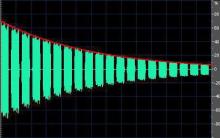
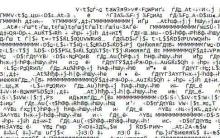




Problémy so „sivým“ telefónom iPhone počas prevádzky
Čo je „sivý“ iPhone a stojí za to si takéto zariadenie kúpiť
Linka dôvery - čo to je, prečo je to potrebné, ako to funguje, čo je regulované?
Prečo potrebujete linku dôvery Dôvody kontaktovať linku dôvery
Prečo potrebujete linku pomoci Čo sa myslí pod linkou dôvery